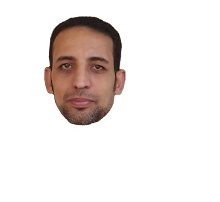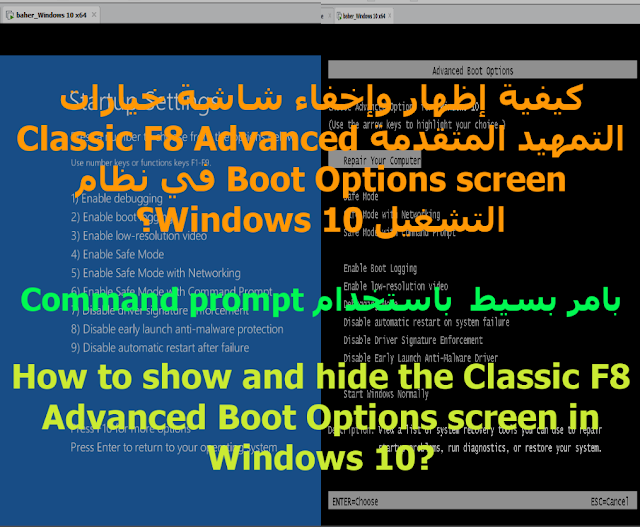How to show and hide the Classic F8 Advanced Boot Options screen in Windows 10?
أن احسنت شجعوني ... وأن أخطات قوموني
وكيفية التبديل بين الشكل التقليدي لويندوز 7 الشاشة السوداء والشكل الجديد لويندوز 10 ذات اللون الازرق
عناوين للموضوع
- اظهر واخفي شاشة Classic F8 Boot Menu بامر بسيط باستخدام Command prompt
- اظهر واخفي شاشة Classic F8 Advanced Boot Options screen بامر بسيط باستخدام Command prompt
- كيفية تمكين كلاسيك F8 التمهيد القائمة في ويندوز 10 خيارات التمهيد المتقدمة
- تمكين أو تعطيل شاشة خيارات التمهيد المتقدمة F8 في نظام التشغيل Windows 10؟
- كيف تظهر دائما أو تخفي إعدادات بدء التشغيل المتقدمة في ويندوز 10
- فرض إعدادات بدء التشغيل على التمهيد لاستكشاف مشكلة الكمبيوتر
- التمهيد لإعدادات بدء التشغيل المتقدمة تلقائيا على ويندوز 10
- تمكين التمهيد دائمًا على إعدادات بدء التشغيل المتقدمة في نظام التشغيل Windows 10
- كيفية التمهيد ويندوز 10 مباشرة إلى شاشة إعدادات بدء التشغيل المتقدمة
- اظهار او اخفاء إعدادات بدء التشغيل المتقدمة في ويندوز 10
- How To Enable Classic F8 Boot Menu In Windows 10 Advanced Boot Options
- How to Enable or Disable F8 Advanced Boot Options in Windows 10?
- How to enable or disable the F8 Advanced Boot Options screen in Windows 10?
- How To Always Show Or Hide Advanced Startup Settings In Windows 10
- Force Startup Settings on Boot to Troubleshoot PC Problem
- How To Boot To Advanced Startup Settings Automatically on Windows 10
- Enable Always Boot to Advanced Startup Settings in Windows 10
- How to boot Windows 10 directly to Advanced Startup Settings screen
- How to Show or Hide Advanced Startup Settings in Windows 10
مقدمة
شاشة التمهيد المتقدمة هي الشاشة السوداء او الزرقاء التي تظهر عندما تستمر في الضغط على زر او مفتاح
اشهر المفاتيح للدخول علي Advanced Boot Options
F8 او Shift + F8 أو مفتاح Windows + F8. او ESC
و تتضمن خيارات التمهيد المتقدمة خيارًا للاختيار من بين التشغيل العادي والوضع الآمن safe mode وما إلى ذلك. الشاشة مهمة بالتأكيد
اشهر المفاتيح للدخول علي Advanced Boot Options
F8 او Shift + F8 أو مفتاح Windows + F8. او ESC
و تتضمن خيارات التمهيد المتقدمة خيارًا للاختيار من بين التشغيل العادي والوضع الآمن safe mode وما إلى ذلك. الشاشة مهمة بالتأكيد
- ولكن في بعض انظمة ويندوز 10 تم تعطيلها لسرعة الاقلاع
- وايضا اذا تم تمكين Fast Boot في إعدادات البرنامج الثابت لـ UEFI للجهاز، فلن تتمكن من تشغيل شاشة Advanced Boot Options (خيارات التمهيد المتقدمة) لأنه لن يكون لديك وقت للضغط على F8 او غيرها قبل بدء تشغيل Windows.
الشرح والاوامر
كيفية إظهار وإخفاء شاشة خيارات التمهيد المتقدمة
Classic F8 Advanced Boot Options screen في Windows 10؟
********************************************************************************Command prompt
يجب تسجيل الدخول كمسؤول لتمكين أو تعطيل هذه المميزات
.
ثم اكتب الامر الذي تريدة
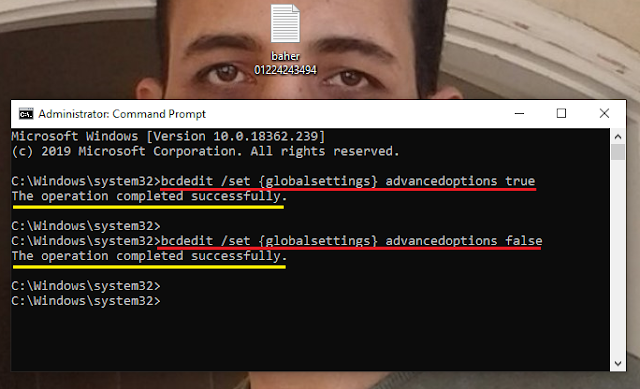
لتمكين شاشة التمهيد دائمًا من إعدادات بدء التشغيل المتقدمة Classic F8
------------------------------------------------
bcdedit /set {globalsettings} advancedoptions true
------------------------------------------------
لتعطيل شاشة التمهيد دائمًا إلى إعدادات بدء التشغيل المتقدمة Classic F8
------------------------------------------------
bcdedit /set {globalsettings} advancedoptions false
وللتغير بين الشاشة القديمة الكلاسكية لويندوز 7 او الجديدة لويندوز 10
اكتب الامر الذي تريدة
إذا كنت تريد تحميل شاشة خيارات التمهيد المتقدمة القديمة ، فقم بتشغيل الأمر التالي ثم أعد التشغيل:
bcdedit /set {default} bootmenupolicy legacy
سترى شاشة خيارات التمهيد السوداء ، مثل تلك الموجودة في Windows 7 والإصدارات السابقة ، يتم تحميلها.
-----------------------
لاستعادة قائمة التمهيد الافتراضي ذات اللون الازرق، قم بتشغيل الأمر التالي:
bcdedit /set {default} bootmenupolicy standard